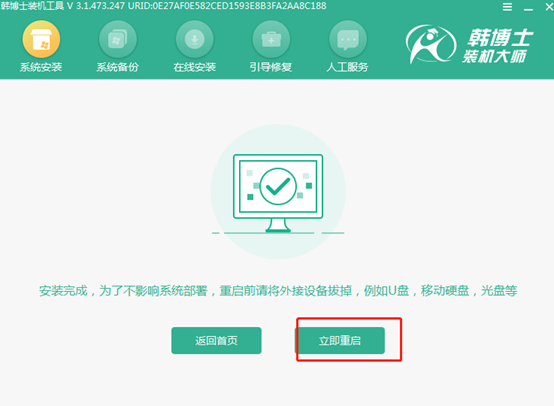win10電腦怎么使用U盤重裝回win7系統?關于U盤重裝系統的話題,其實小編已經說過很多次了。但還是有部分用戶不知道如何進行操作。今天小編就重新給大家介紹下,在win10電腦中怎么使用U盤重裝win7系統的詳細步驟。
相關教程:
注意事項:
提前備份系統盤中的重要文件,以免數據丟失;此外保證電腦中至少有2個分區,以免安裝失敗。
準備工具:
韓博士U盤啟動盤一個:韓博士U盤啟動盤制作圖文教程
需要重裝系統的win10電腦一臺
查看電腦啟動熱鍵:http://www.daisaku.cn/hotkey/
重裝步驟:
1.將U盤插入win10電腦上,出現開機第一界面后,不斷按下啟動熱鍵進入設置界面,開始在界面中選擇U盤選項回車進入。

2.在打開的界面中選擇第一項回車進入。
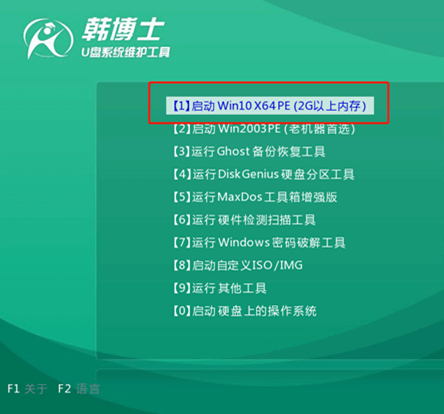
3.成功進入韓博士PE系統后,開始在界面中選擇U盤下的win7系統文件,最后點擊安裝。
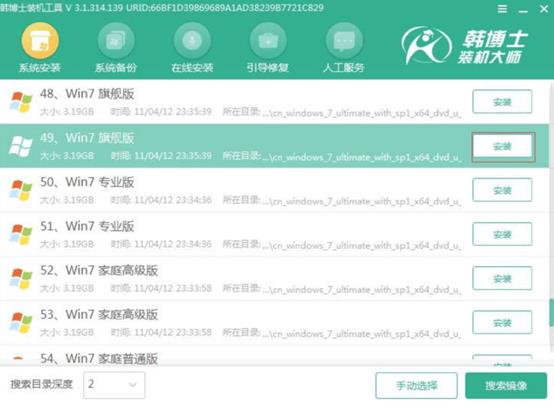
4.韓博士會全自動安裝win7系統,全程無需手動操作,最后按照提示拔出U盤并重啟電腦,直接進入重裝完成的win7桌面。